Użyj Airprint do drukowania z iPhone’a lub iPada – Apple Assistance (CA), rozwiązań do drukowania z iPhone’a z Airpri i bez
Jak drukować pliki z iPhone’a
Contents
- 1 Jak drukować pliki z iPhone’a
Istnieją alternatywy, aby zrobić wrażenie z telefonu komórkowego Apple z Drukarka, która nie jest kompatybilna z nadrukiem powietrza. Większość marek drukarek faktycznie zapewnia aplikację, bezpośrednio drukowanie. Takie jest przypadek najbardziej znanych producentów, takich jak Epson czy Canon.
Użyj Airprint do drukowania z iPhone’a lub iPada
Dowiedz się, jak uruchomić druk na drukarce kompatybilny z Airprint z iPhone’a lub iPada.
Zanim zaczniesz
- Sprawdź, czy drukarka obsługuje odcisk powietrza. Skontaktuj się z producentem swojej drukarki, aby uzyskać więcej szczegółów.
- Upewnij się, że Twój iPhone lub iPad i drukarka są podłączone do tej samej sieci Wi-Fi i są w zasięgu ręki.

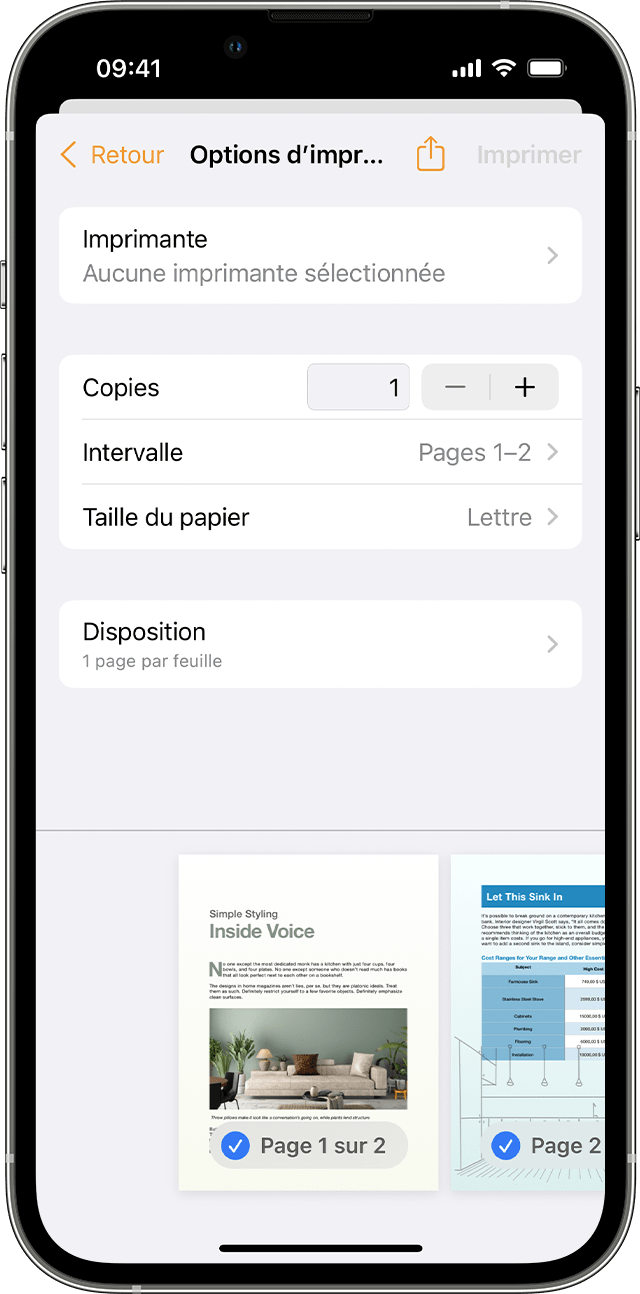
Drukuj z odciskiem powietrza
- Otwórz aplikację, z której chcesz wydać wrażenie.
- Aby znaleźć opcję drukowania, dotknij przycisku Udostępnianie aplikacji
 Lub
Lub  , lub przycisk Działania
, lub przycisk Działania  .
. - Przewiń w dół ekranu, a następnie dotknij przycisku wydruku
 lub wydrukuj. Jeśli nie możesz znaleźć tej opcji, zobacz Podręcznik użytkownika lub pomoc aplikacji. Nie wszystkie aplikacje są kompatybilne z odciskiem powietrznym.
lub wydrukuj. Jeśli nie możesz znaleźć tej opcji, zobacz Podręcznik użytkownika lub pomoc aplikacji. Nie wszystkie aplikacje są kompatybilne z odciskiem powietrznym. - Dotknij dowolnej wybranej drukarki, a następnie wybierz drukarkę kompatybilną z AirPrint.
- Skonfiguruj liczbę kopii lub innych opcji, takich jak strony drukowania.
- Dotknij wydruku w prawym górnym rogu.

Pokaż lub anuluj zadanie drukowania
Po uruchomieniu wrażenia możesz wyświetlać bieżące zadania lub anulować je za pomocą selektora aplikacji.
Pokaż zadanie drukowania
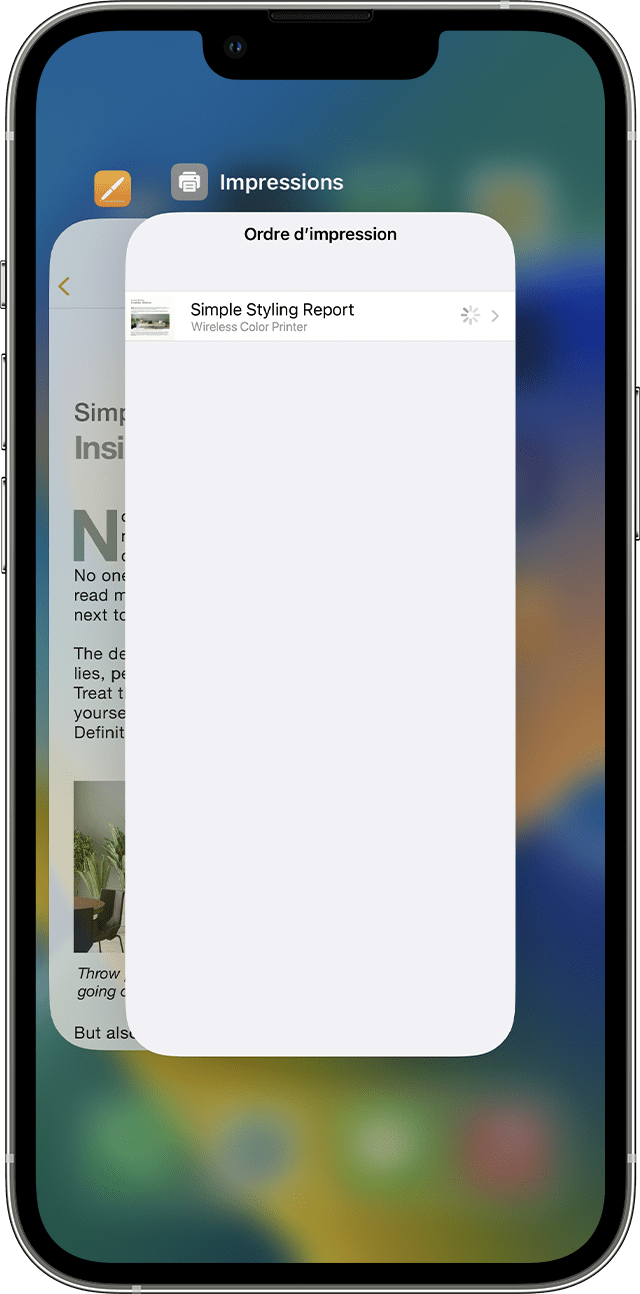
Aby wyświetlić zadanie drukowania, otwórz selektor aplikacji, a następnie dotknij drukowania.
Anuluj zadanie drukowania
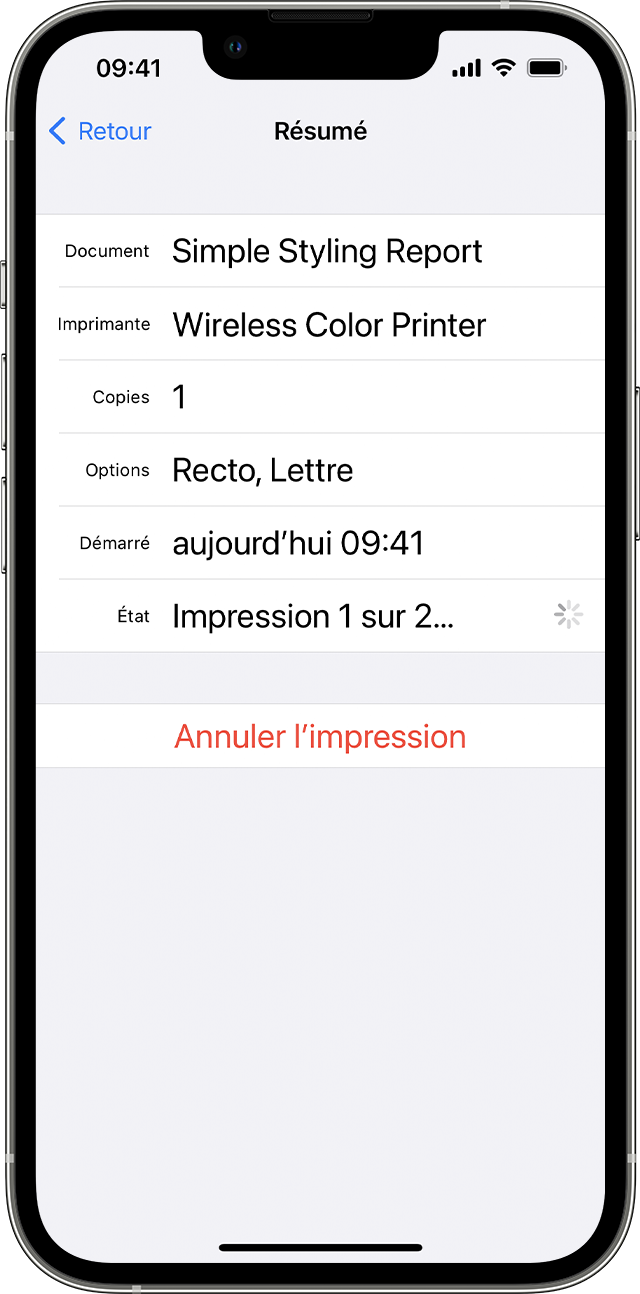
Aby anulować zadanie drukowania, otwórz selektor aplikacji, dotknij drukowania, a następnie anuluj drukowanie.

AirPrint współpracuje z Wi-Fi lub przewodowymi połączeniami sieciowymi. Urządzenia Airprint podłączone do portu USB na lotnisku Apple lub na lotnisku terminal dostępowy.
Informacje na temat produktów, które nie są wytwarzane przez Apple lub na niezależnych stronach internetowych, które nie są zarządzane ani weryfikowane przez Apple, są dostarczane bez zaleceń lub zatwierdzenia przez Apple. Apple wyłania się z jakiejkolwiek odpowiedzialności za wybór, właściwe funkcjonowanie lub korzystanie z witryn lub produktów trzeciej części. Apple nie składa deklaracji i nie oferuje gwarancji co do dokładności lub niezawodności tych trzecich stron internetowych. Skontaktuj się ze sprzedawcą, aby uzyskać więcej informacji.
Jak drukować pliki z iPhone’a ?
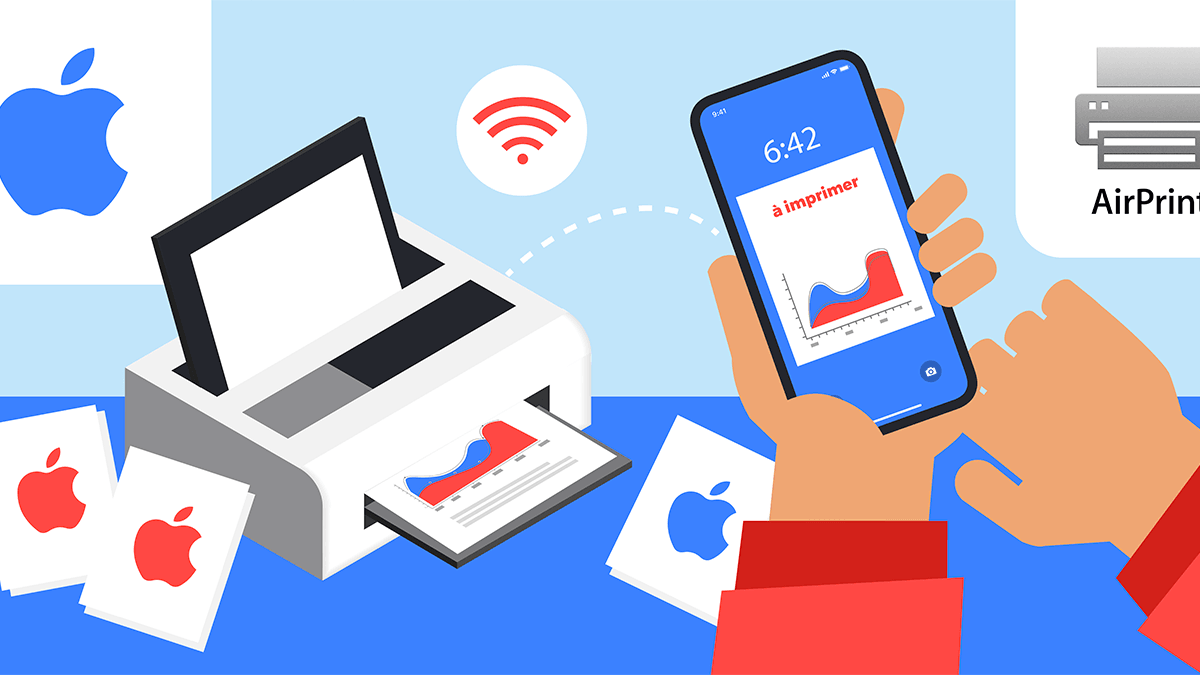
Czasami może się zdarzyć, że użytkownik smartfonów Apple potrzebuje Aby wydrukować plik bezpośrednio z iPhone’a. Może to być bardzo praktyczne dla osób, które nie mają komputera PC lub Mac. Wszystkie rodzaje plików można wydrukować z iPhone’em: dokument tekstowy, pdf, zdjęcie itp. Wszystkie modele iPhone’a (6, 7, 8, x, xs, 11, 11 pro …) mają funkcję umożliwiającą uruchomienie wydruku.
W tym celu istnieją jednak specyficzne procedury urządzeń marki Apple. Najbardziej oczywistym sposobem drukowania jest protokół producenta, który nazywa się Airprint. Jednak, aby ta ostatnia działała, kompatybilna drukarka musi mieć. Istnieją zatem sposoby drukowania bez odcisku powietrznego, które zostaną również rozwiązane w tym przewodniku MonpetitForfait.
Drukuj z iPhone’em za pomocą odcisku powietrza
Zrobić Drukowanie bezpośrednio z jego iPhone’a, Najbardziej oczywistym rozwiązaniem jest użycie aplikacji producenta Apple o nazwie AirPrint. Mówiąc dokładniej, nie jest to tak naprawdę aplikacja, ale raczej protokół umożliwiający drukowanie Wi-Fi w marce Apple. Oznacza to, że nie jest konieczne pobieranie aplikacji, aby móc z niej skorzystać.
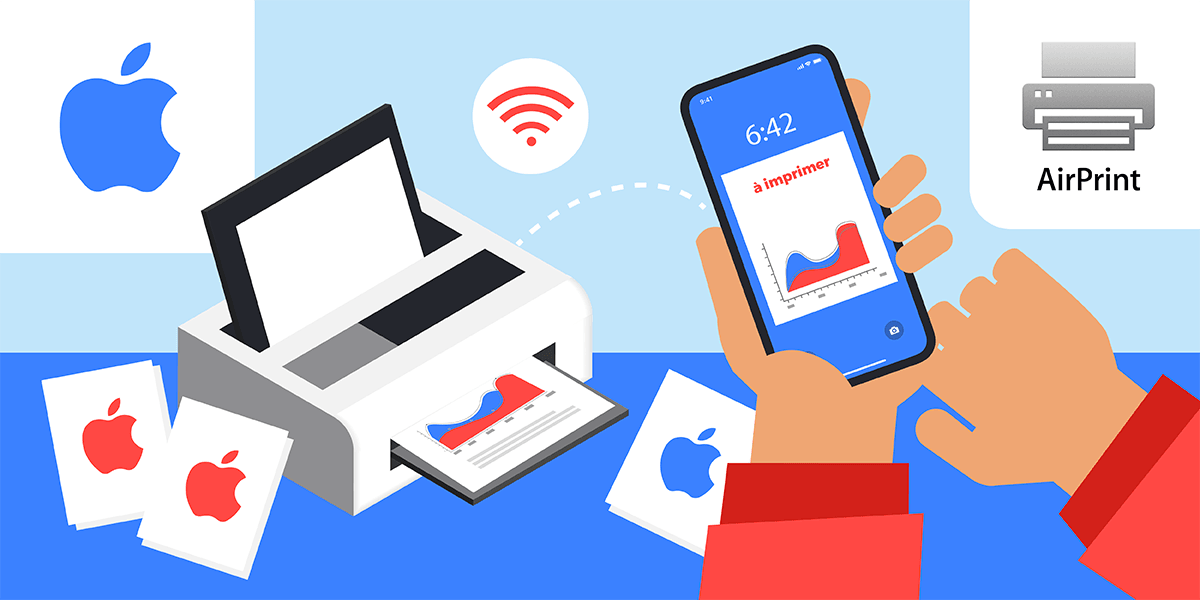
Po pierwsze, jest możliwe drukowanie bezprzewodowe za pomocą iPhone’a dzięki odcisku powietrza.
Aby wydrukować przez PRIPRINT, istnieją jednak dwa warunki wstępne do wypełnienia:
- Mieć drukarkę kompatybilną z odciskiem powietrznym;
- Upewnij się, że iPhone i drukarka są dobrze połączone z tą samą siecią Wi-Fi i że są blisko drugiej.
Po wypełnieniu tych dwóch warunków wstępnych możliwe jestDrukuj bezpośrednio z iPhone’a. Dlatego obowiązkowe jest posiadanie pudełka internetowego, ponieważ konieczne jest przejście przez sieć Wi-Fi. Aby dowiedzieć się, czy jej drukarka ma odcisk powietrza, Apple oferuje listę kompatybilnych drukarek.
Oto procedura drukowania z odciskiem powietrza.
- Otwórz plik, który chcesz wydrukować.
- Kliknij ikonę, umożliwiając udostępnienie pliku lub na przycisku „…”.
- Przewiń i Naciśnij ikonę reprezentującą drukarkę lub „wydrukuj”. Aby ten krok do pracy zastosowana aplikacja musi być kompatybilna z odciskiem powietrznym.
- Naciśnij „Wybierz” i wybierz drukarkę, która musi być również kompatybilna z AirPrint.
- Skonfiguruj drukowanie zgodnie z żądaniem (liczba kopii itp.)).
- Naciśnij „Drukuj”, przycisk znajdujący się w prawym górnym rogu.
Jak anulować / wyświetlić zadanie drukowania z odciskiem powietrza ?
Możliwe jest wyświetlenie zadania drukowania. Aby to zrobić, po prostu otwórz selektor aplikacji i przejdź do „Druk”. Aby anulować wrażenie, musisz wykonać to samo podejście, a następnie kliknij „Anuluj drukowanie”.
Jak drukować bez odcisku powietrza z iPhonerem ?
Należy wdrożyć rozwiązania, aby móc odcisk powietrzny. Ta alternatywa może być konieczna dla konsumentów, którzy nie mają kompatybilnego z drukarką z tym protokołem Apple. W tym celu możliwe są dwa rozwiązania: aplikacje producentów drukarek i oprogramowanie do użycia z komputerem komputerowym lub komputerem komputerowym.
Wydrukuj z iPhone’a z drukarką bez kompatybilnej drukarki
Istnieją alternatywy, aby zrobić wrażenie z telefonu komórkowego Apple z Drukarka, która nie jest kompatybilna z nadrukiem powietrza. Większość marek drukarek faktycznie zapewnia aplikację, bezpośrednio drukowanie. Takie jest przypadek najbardziej znanych producentów, takich jak Epson czy Canon.
Procedura wydrukowania żądanego pliku jest wówczas bardzo podobna do tego skonfigurowania za pomocą odcisku powietrza. Jest zatem konieczne:
- Pobierz zastosowanie producenta drukarki, które mamy w App Store, szukając na przykład słowa kluczowego „drukarka”, a następnie marki tego ostatniego;
- Uruchom aplikację i dodaj drukarkę do listy dostępnych urządzeń;
- Aby drukarka była wykrywalna, musi być włączona i podłączona do tej samej sieci Wi-Fi co iPhone;
- Wybierz plik do wydrukowania z aplikacji, która ogólnie zapewnia dostęp do ICloud Drive i folderów iPhone’a;
- Skonfiguruj ustawienia wydruku i naciśnij przycisk „Drukuj”

Przeczytaj również wydrukuj z telefonem komórkowym na Androidzie
Drukuj z iPhone’a bez odcisku powietrznego dzięki Reddle Pro Pro
Istnieje inne rozwiązanie do wydrukowania z iPhone’a z drukarką, która nie jest kompatybilna. W tym celu jest to konieczne Mieć komputer lub komputer Mac i pobierz płatną aplikację : Printer Pro. Początkowo wskazane jest, aby pobrać drukarkę Pro lite, aby ustalić, czy jej drukarka jest kompatybilna z aplikacją. Następnie musisz uzyskać profesjonalistę, płatną wersję, do 7,99 € miesięcznie.
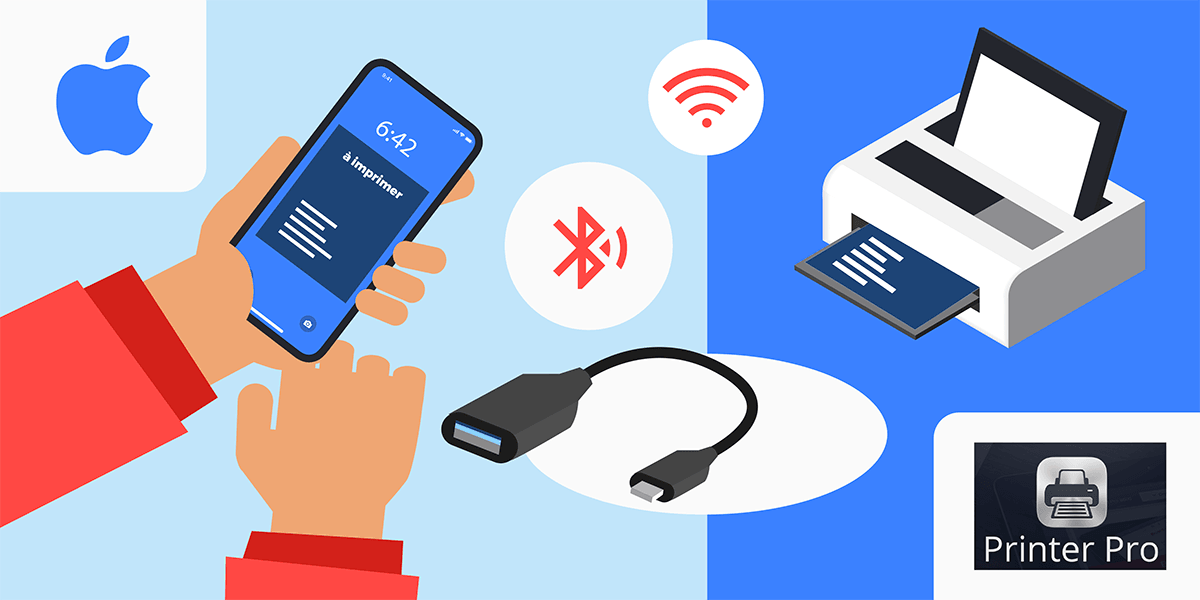
Możliwe jest również wywarcie wrażenia z iPhone’a bez odcisku powietrza.
Konieczne jest następnie przestrzeganie następującej procedury:
- Pobierz oprogramowanie Printer Pro na PC lub Mac na następujący adres: https: // readdle.com/fr/produkty/drukarnia, a następnie zainstaluj i wybierz drukarkę do użycia;
- Uruchom aplikację Pro Pro na iPhonie i kliknij „Dodaj drukarkę / dodaj drukarkę”;
- Naciśnij „Dodaj ręcznie / dodaj ręcznie”, a następnie „Zainstaluj aplikację komputerową / Instaluj aplikację komputerową”;
- Wybierz opcję „już zainstalowane / już zainstalowane”;
- Wybierz logo drukarki, a następnie naciśnij „następny krok / następny krok”;
- Wydrukuj stronę testową czy nie;
- Kliknij „Rozpocznij drukowanie / rozpocznij drukowanie”, aby użyć drukarki.
Aby wydrukować z Printer Pro, istnieją trzy opcje. Po pierwsze, z przeglądarki internetowej można wydrukować stronę bezpośrednio, dodając „P” przed adresem strony internetowej. Możliwe jest wówczas wydrukowanie tekstu e -maila, wybierając go, kopiując go i Naciśnięcie przycisku drukarki Pro dostępnego w papierze Naciśnij. Wreszcie, możliwe jest wydrukowanie innych dokumentów z różnych aplikacji, wybierając funkcję „Otwórz”.
Wydrukuj z Printer Pro, płatne rozwiązanie
Należy pamiętać, że płaci za użycie rozwiązania opisanego powyżej. Dlatego ten ostatni ma być ustawiony jako ostateczna rezygnacja, aby móc wydrukować pliki z iPhone’a z drukarką, która nie jest kompatybilna z odciskiem powietrza. Przed zakupem tego oprogramowania zaleca się zatem przetestowanie techniki opisanej w następującym akapicie.
Inne rozwiązania umożliwiające drukowanie iPhone’a bez Wi-Fi lub odcisku powietrznego
Rozwiązania jeszcze prostsze niż przedstawione powyżej można ustawić do wydrukowania z iPhone’a z drukarką, która nie obsługuje wydruku powietrznego. Za to, Dostępne są różne alternatywy. Konieczne jest jednak przejście przez komputer stacjonarny lub laptopa, który sam jest podłączony do drukarki. Jednak to połączenie może być wykonane przez Na przykład USB, Wi-Fi lub Bluetooth.
Pierwszym krokiem jest zatem posiadanie komputera i podłączenie go w taki czy inny sposób z danej drukarki. Następnie musisz wysłać plik, który chcesz wydrukować do komputera. W tym względzie można zastosować kilka rozwiązań.
- Jest to najpierw możliweWyślij plik do wydrukowania e-mailem lub za pośrednictwem dysk online. W tym celu nie jest konieczne posiadanie pudełka internetowego. Zostanie całkowicie możliwe przesłanie pliku za pośrednictwem sieci komórkowej iPhone. Pozostanie wydrukowanie pliku w USB, Wi-Fi lub Bluetooth z komputera.
- Wreszcie, możliwe jest również przeniesienie pliku do wydrukowania poprzez bezpośrednie podłączenie iPhone’a za pomocą USB do komputera. Aby to zrobić, musi mieć iTunes, podłączyć iPhone’a i wybrać go na iTunes. Wtedy pozostaje o Kliknij „Udostępnianie plików”. Tylko niektóre aplikacje, takie jak strony, są jednak kompatybilne z tym trybem transferu.
Po przesłaniu do komputera będzie tylko wydrukować żądany plik. Aby to zrobić, postępuj zgodnie z tradycyjną procedurą drukowania z komputera w USB lub Wi-Fi, w zależności od używanej drukarki.

Przeczytaj również porównanie najlepszych pakietów iPhone
Dowiedz się więcej o linkach przynależności
Nasz zespół wybiera dla Ciebie najlepsze oferty. Niektóre linki są śledzone i mogą generować prowizję dla MyPetitForfait bez wpływu na cenę subskrypcji. Ceny są wymienione w celu uzyskania informacji i prawdopodobnie ewoluują. Artykuły sponsorowane są zidentyfikowane. Kliknij tutaj po więcej informacji.
